win10系统adobe reader 闪退
在使用Win10系统时,有些用户可能会遇到Adobe Reader闪退或运行停止的问题,这种情况可能会给用户带来困扰,影响到工作和学习的进展。针对这种情况,用户可以尝试一些解决方法来解决问题,比如重新启动计算机、更新Adobe Reader软件、检查系统更新等。通过这些方法,用户有可能解决Adobe Reader闪退的问题,保持软件的正常运行。
步骤如下:
1.打开腾讯电脑管家→工具箱→流量监控
2.打开Adobe reader,随便打开一个PDF文档。注意观察腾讯安全管家流量监控对话框。
3.当Adobe reader即将闪退时,流量监控对话框会出现一个acrord32.exe。此时快速点击后方的禁用网络即可。如果找不到acrord32.exe,多试几次就好了,因为只有即将闪退的时候才会有这个。
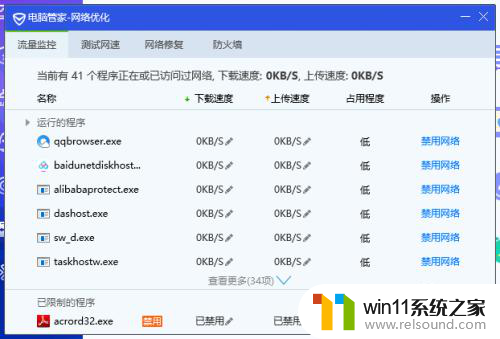
4.上边的操作完成后,部分小伙伴的Adobe reader依旧会闪退,请继续以下操作。
5.开始-运行-输入regedit,注册表编辑器内找到HKEY_CLASSES_ROOT\Installer\Products\68AB67CA7DA72502B7449A0000000010将68AB67CA7DA72502B7449A0000000010整个文件夹删除。
有的小伙伴可能找不到这个文件夹,找不到就请忽略它。
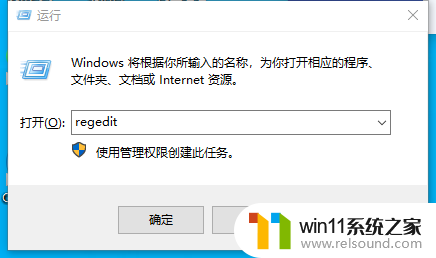
6.至此,还有的小伙伴软件依旧闪退,请继续以下操作。
7.我的电脑→右键→管理→服务和应用程序→服务→Adobe Acrobat Update Service,将这个服务右键属性。启动类型改为“禁用”。
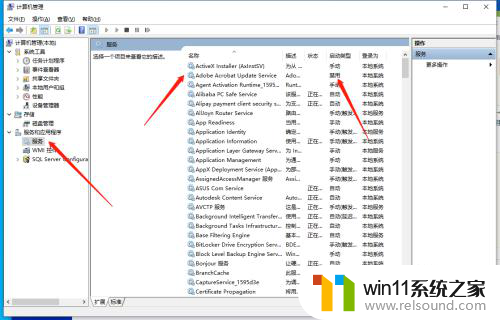
8.至此已全部设置完毕,您已经可以完美地使用该软件了,操作完成,别忘了给点个赞啊。
以上就是win10系统adobe reader 闪退的全部内容,如果您遇到这种情况,可以尝试按照以上方法解决,希望对您有所帮助。
- 上一篇: win10拖不动文件
- 下一篇: win10关闭电脑更新
win10系统adobe reader 闪退相关教程
- 苹果双系统win10怎么截图 苹果win10双系统截屏教程
- win10查看系统开放端口的方法 win10系统开发端口如何查看
- 怎样禁止win10系统更新 怎么取消win10系统自动更新
- 如何给win10系统做备份
- 做好的win10系统怎么改uefi启动 win10系统如何更改为uefi启动
- windows10电脑怎么还原到上一次系统 windows10如何还原到以前的系统
- win10系统如何设置锁屏壁纸 win10锁屏壁纸设置桌面壁纸方法
- win10系统修改字体
- 苹果笔记本怎么卸载win10系统 如何把苹果笔记本的win10卸掉
- win10系统更新删除文件
- win10不安全连接怎么设置为安全
- win10怎么以兼容模式运行程序
- win10没有wlan连接选项
- 怎么检查win10是不是企业版
- win10怎么才能将浏览过的记录不自动保存
- win10无法打开gpedit.msc
win10系统教程推荐